win7如何查找文件|win7文件快速查看方法
发布时间:2016-12-23 16:41:39 浏览数:
win7如何查找文件?刚刚学会使用的电脑的用户都会问一个问题,就是电脑中的搜索功能在哪?在Win7系统中如何搜索文件?今天小编就来回答这个问题,还不会使用的用户要看好了。
电脑系统下载推荐:电脑系统下载win7
win7文件快速查看方法:
方法一、资源管理器直接搜索
点击桌面的“计算机”在Windows资源管理器的右上角就有一个搜索框。也可以直接按住“快捷键F3”就可以跳出搜索框进行搜索。其中还可以添加“搜索筛选器”,比如修改日期、文件大小的方式来进行筛选搜索。打开选中到你要搜索的盘符或文件夹,然后在右上角的搜索框输入关键字就行了,会自动搜索关键字。
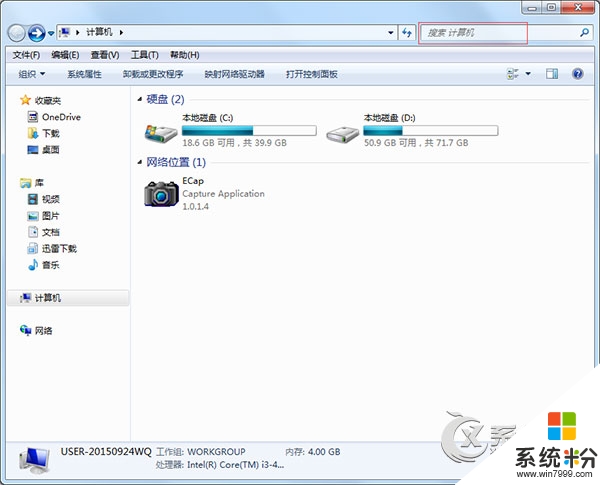
方法二、开始菜单高级搜索
在开始菜单上面,最下面也是有搜索框,也是可以在上面搜索文件,这个开始”菜单的“搜索框”搜索功能,搜索范围是整个电脑,支持搜索文件和程序等。这个相当于搜索Win7的高级搜索。
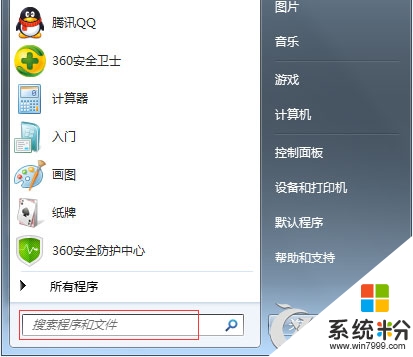
【win7如何查找文件】有遇到相同问题的用户,可以参照上述的教程来操作,想了解其他的ghost操作系统下载后使用技巧,或者是其他的电脑系统的问题,都欢迎上系统粉查看解决的方法。